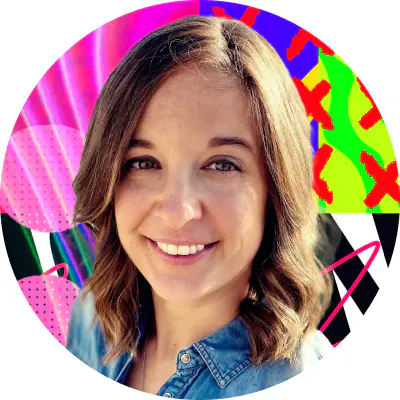Voie #1 – Comment extraire un DVD en MP4 avec Movavi Video Converter
Vous voulez regarder vos films préférés sur votre appareil mobile, où que vous soyez ? Ce didacticiel vous apprendra comment convertir un DVD en MP4 de plusieurs manières à l'aide de Movavi Video Converter, un outil de conversion en ligne et des programmes gratuits.
En utilisant Movavi Video Converter, vous pouvez traiter vos vidéos numériques en quelques clics. Avec son mode SuperSpeed, vous obtiendrez vos fichiers traités en un rien de temps. Le convertisseur dispose de quelques options d'édition : vous pouvez améliorer la qualité vidéo, ajouter des sous-titres, recadrer et faire pivoter vos clips. Vous n'avez pas besoin d'obtenir d'informations supplémentaires sur les formats ou les paramètres vidéo – téléchargez simplement le logiciel, installez-le, téléchargez votre vidéo, sélectionnez un préréglage correspondant et cliquez sur Convertir. Ou vous pouvez utiliser un des convertisseurs vidéo en ligne comme alternative.
Choisissez la version du convertisseur DVD en MP4 pour votre système d'exploitation et suivez ce guide étape par étape simple.